Jak usunąć Fast Incognito Mode z twojej przeglądarki
AdwareZnany również jako: Ads by Fast Incognito Mode
Otrzymaj bezpłatne skanowanie i sprawdź, czy twój komputer jest zainfekowany.
USUŃ TO TERAZAby korzystać z w pełni funkcjonalnego produktu, musisz kupić licencję na Combo Cleaner. Dostępny jest 7-dniowy bezpłatny okres próbny. Combo Cleaner jest własnością i jest zarządzane przez RCS LT, spółkę macierzystą PCRisk.
Jaką aplikacją jest Fast Incognito Mode?
Fast Incognito Mode jest promowana jako narzędzie umożliwiające użytkownikom przeglądanie sieci w trybie incognito. Jednak podczas sprawdzania aplikacji odkryliśmy, że wyświetla ona natrętne reklamy. W związku z tym sklasyfikowaliśmy Fast Incognito Mode jako adware. Ponadto odkryliśmy, że ta aplikacja może uzyskiwać dostęp do niektórych danych.
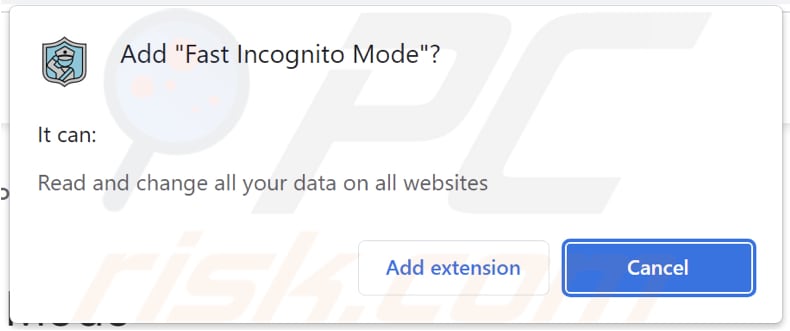
Szczegółowe informacje o Fast Incognito Mode
Fast Incognito Mode służy jako platforma do generowania użytkownikom niechcianych i natrętnych reklam. Reklamy wyświetlane przez aplikację Fast Incognito Mode mogą potencjalnie otwierać różne strony internetowe. Strony te mogą zawierać witryny sponsorowane, reklamy online, oferty promocyjne, a nawet potencjalnie złośliwe witryny.
Użytkownicy mogą zostać przekierowani do artykułów typu „clickbait", oszustw wyłudzających informacje lub witryn, które próbują zebrać dane osobowe. Ponadto reklamy mogą przekierowywać użytkowników na strony zawierające niechciane programy lub inne adware. Dlatego zdecydowanie zaleca się, aby nie ufać reklamom pochodzącym z aplikacji Fast Incognito Mode.
Ponadto, Fast Incognito Mode ma możliwość odczytu i modyfikacji wszystkich danych na wszystkich stronach internetowych. Oznacza to znaczny poziom dostępu i kontroli nad przeglądaniem przez użytkownika. Tak rozległe uprawnienia budzą obawy o prywatność i bezpieczeństwo.
Przy takim poziomie dostępu aplikacja może potencjalnie zbierać poufne informacje, przechwytywać interakcje użytkowników, modyfikować zawartość witryny i potencjalnie angażować się w nieautoryzowane działania.
| Nazwa | Ads by Fast Incognito Mode |
| Typ zagrożenia | Adware |
| Objawy | Twój komputer staje się wolniejszy niż normalnie, widzisz niechciane reklamy pop-up, jesteś przekierowywany na podejrzane strony internetowe. |
| Metody dystrybucji | Zwodnicze reklamy pop-up, instalatory bezpłatnego oprogramowania (sprzedaż wiązana), pobieranie plików torrent. |
| Zniszczenie | Śledzenie przeglądarki internetowej (potencjalne problemy z prywatnością), wyświetlanie niechcianych reklam, przekierowania do podejrzanych stron internetowych, utrata prywatnych informacji. |
| Usuwanie malware (Windows) |
Aby usunąć możliwe infekcje malware, przeskanuj komputer profesjonalnym oprogramowaniem antywirusowym. Nasi analitycy bezpieczeństwa zalecają korzystanie z Combo Cleaner. Pobierz Combo CleanerBezpłatny skaner sprawdza, czy twój komputer jest zainfekowany. Aby korzystać z w pełni funkcjonalnego produktu, musisz kupić licencję na Combo Cleaner. Dostępny jest 7-dniowy bezpłatny okres próbny. Combo Cleaner jest własnością i jest zarządzane przez RCS LT, spółkę macierzystą PCRisk. |
Więcej informacji o adware
Podczas gdy adware koncentruje się głównie na wyświetlaniu niechcianych reklam, niektóre programy adware mogą również zmieniać ustawienia przeglądarki bez zgody lub wiedzy użytkownika. Może to obejmować zmianę domyślnej wyszukiwarki, strony głównej lub strony nowej karty, przekierowywanie zapytań do fałszywych wyszukiwarek lub innych witryn.
Te nieautoryzowane zmiany w ustawieniach przeglądarki i natrętne zachowanie mogą sklasyfikować adware jako porywacza przeglądarki. Więcej przykładów aplikacji, które wyświetlają reklamy, to Pdf download manage, Video Download Assist i Picture Downloader.
Jak zainstalowano adware na moim komputerze?
Adware może być dołączone do legalnego oprogramowania, a użytkownicy mogą nieumyślnie zgodzić się na jego zainstalowanie, nie zdając sobie sprawy, że jest ono dołączone. Może się to zdarzyć, gdy użytkownicy wybiorą opcję „Ekspresowej" lub „Zalecanej" instalacji, która automatycznie instalują dodatkowe oprogramowanie bez wyraźnego informowania o tym użytkownika.
Inną powszechną metodą instalacji adware są zwodnicze reklamy i wprowadzające w błąd okienka pop-up, które zachęcają użytkowników do ich kliknięcia. Ponadto odwiedzanie złośliwych lub zainfekowanych stron internetowych, pobieranie plików z niewiarygodnych źródeł oraz klikanie podejrzanych linków lub załączników wiadomości e-mail może również spowodować instalację adware.
Jak uniknąć instalacji niechcianych aplikacji?
Pobieraj oprogramowanie z renomowanych źródeł, takich jak oficjalne strony internetowe i zweryfikowane sklepy z aplikacjami. Podczas instalowania oprogramowania należy zwrócić szczególną uwagę na proces instalacji. Należy wybrać „Niestandardową" lub „Zaawansowaną" opcję instalacji zamiast domyślnej opcji „Ekspresowej" lub „Zalecanej".
Unikaj klikania reklam i okienek pop-up, które wydają się podejrzane, wprowadzające w błąd lub zbyt kuszące. Zachowaj ostrożność podczas otwierania załączników e-maili lub klikania linków, zwłaszcza od nieznanych nadawców. Jeśli twój komputer jest już zainfekowany nieuczciwymi aplikacjami, zalecamy wykonanie skanowania za pomocą Combo Cleaner Antivirus dla Windows, aby automatycznie je usunąć.
Podejrzana witryna promująca aplikację Fast Incognito Mode:
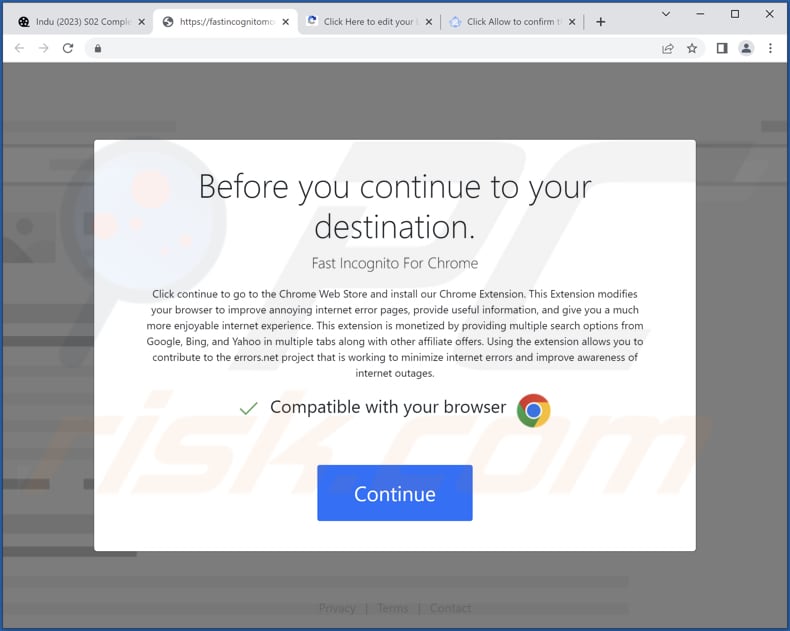
Oficjalna witryna:
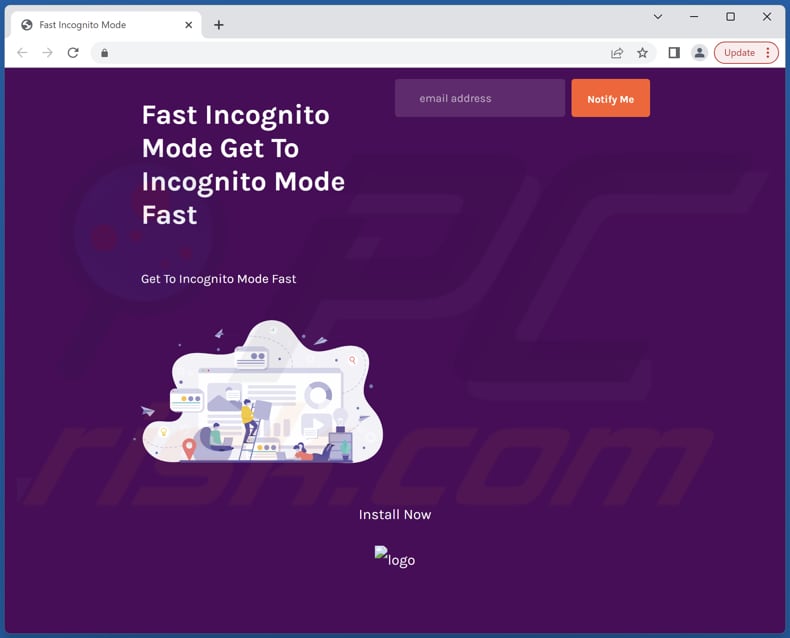
Natychmiastowe automatyczne usunięcie malware:
Ręczne usuwanie zagrożenia może być długim i skomplikowanym procesem, który wymaga zaawansowanych umiejętności obsługi komputera. Combo Cleaner to profesjonalne narzędzie do automatycznego usuwania malware, które jest zalecane do pozbycia się złośliwego oprogramowania. Pobierz je, klikając poniższy przycisk:
POBIERZ Combo CleanerPobierając jakiekolwiek oprogramowanie wyszczególnione na tej stronie zgadzasz się z naszą Polityką prywatności oraz Regulaminem. Aby korzystać z w pełni funkcjonalnego produktu, musisz kupić licencję na Combo Cleaner. Dostępny jest 7-dniowy bezpłatny okres próbny. Combo Cleaner jest własnością i jest zarządzane przez RCS LT, spółkę macierzystą PCRisk.
Szybkie menu:
- Czym jest Fast Incognito Mode?
- KROK 1. Odinstalowanie aplikacji adware przy użyciu Panelu sterowania.
- KROK 2. Usuwanie zwodniczych wtyczek z Google Chrome.
- KROK 3. Usuwanie rozszerzeń typu adware z Mozilla Firefox.
- KROK 4. Usuwanie złośliwych rozszerzeń z Safari.
- KROK 5. Usuwanie zwodniczych wtyczek z Microsoft Edge.
Usuwanie adware:
Użytkownicy Windows 10:

Kliknij prawym przyciskiem myszy w lewym dolnym rogu ekranu i w menu szybkiego dostępu wybierz Panel sterowania. W otwartym oknie wybierz Programy i funkcje.
Użytkownicy Windows 7:

Kliknij Start ("logo Windows" w lewym dolnym rogu pulpitu) i wybierz Panel sterowania. Zlokalizuj Programy i funkcje.
Użytkownicy macOS (OSX):

Kliknij Finder i w otwartym oknie wybierz Aplikacje. Przeciągnij aplikację z folderu Aplikacje do kosza (zlokalizowanego w Twoim Docku), a następnie kliknij prawym przyciskiem ikonę Kosza i wybierz Opróżnij kosz.
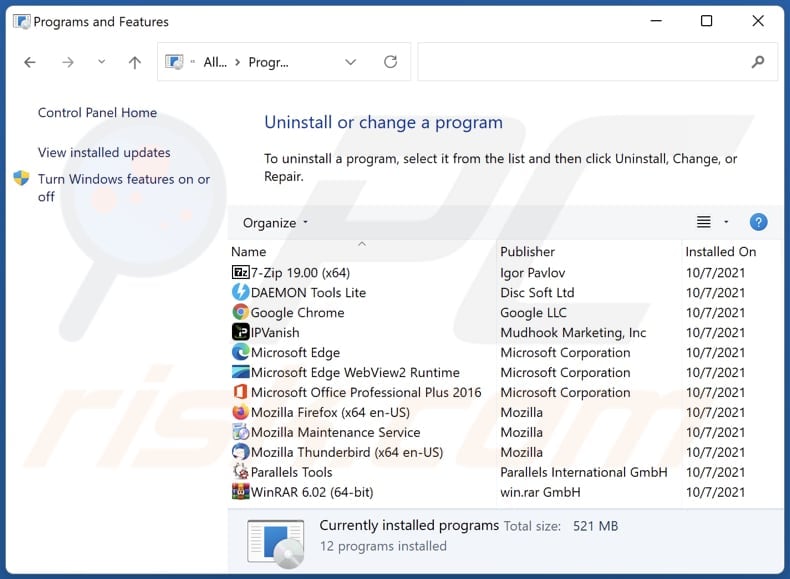
W oknie odinstalowywania programów spójrz na wszelkie niechciane aplikacje, wybierz te wpisy i kliknij przycisk „Odinstaluj" lub „Usuń".
Po odinstalowaniu niechcianej aplikacji przeskanuj swój komputer pod kątem wszelkich pozostawionych niepożądanych składników lub możliwych infekcji malware. Zalecane oprogramowanie usuwania malware.
POBIERZ narzędzie do usuwania złośliwego oprogramowania
Combo Cleaner sprawdza, czy twój komputer został zainfekowany. Aby korzystać z w pełni funkcjonalnego produktu, musisz kupić licencję na Combo Cleaner. Dostępny jest 7-dniowy bezpłatny okres próbny. Combo Cleaner jest własnością i jest zarządzane przez RCS LT, spółkę macierzystą PCRisk.
Usuwanie adware z przeglądarek internetowych:
Film pokazujący, jak usunąć niechciane dodatki przeglądarki:
 Usuwanie złośliwych rozszerzeń z Google Chrome:
Usuwanie złośliwych rozszerzeń z Google Chrome:
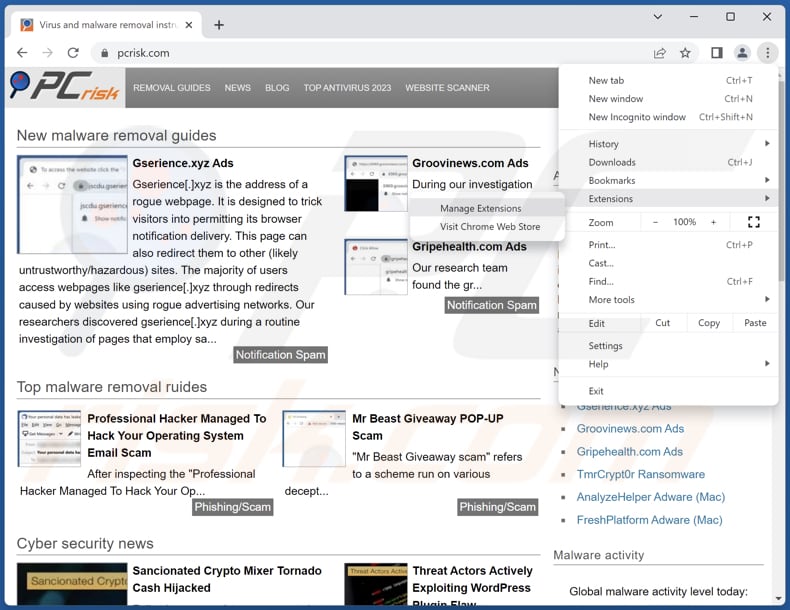
Kliknij ikonę menu Chrome ![]() (w prawym górnym rogu przeglądarki Google Chrome), wybierz „Rozszerzenia" i kliknij „Zarządzaj rozszerzeniami". Zlokalizuj „Fast Incognito Mode" lub inne podejrzane rozszerzenia, wybierz te wpisy i kliknij „Usuń".
(w prawym górnym rogu przeglądarki Google Chrome), wybierz „Rozszerzenia" i kliknij „Zarządzaj rozszerzeniami". Zlokalizuj „Fast Incognito Mode" lub inne podejrzane rozszerzenia, wybierz te wpisy i kliknij „Usuń".
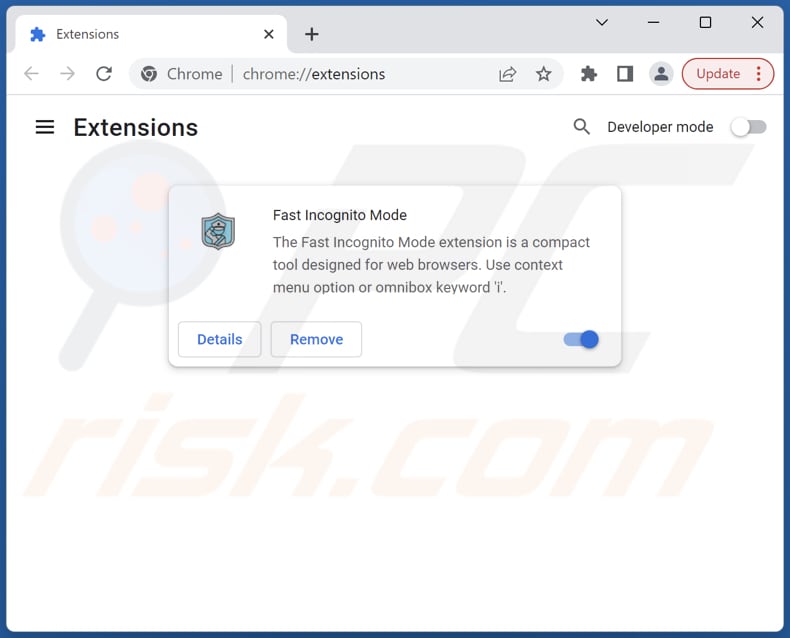
Metoda opcjonalna:
Jeśli nadal masz problem z usunięciem ads by fast incognito mode, przywróć ustawienia swojej przeglądarki Google Chrome. Kliknij ikonę menu Chrome ![]() (w prawym górnym rogu Google Chrome) i wybierz Ustawienia. Przewiń w dół do dołu ekranu. Kliknij link Zaawansowane….
(w prawym górnym rogu Google Chrome) i wybierz Ustawienia. Przewiń w dół do dołu ekranu. Kliknij link Zaawansowane….

Po przewinięciu do dołu ekranu, kliknij przycisk Resetuj (Przywróć ustawienia do wartości domyślnych).

W otwartym oknie potwierdź, że chcesz przywrócić ustawienia Google Chrome do wartości domyślnych klikając przycisk Resetuj.

 Usuwanie złośliwych wtyczek z Mozilla Firefox:
Usuwanie złośliwych wtyczek z Mozilla Firefox:
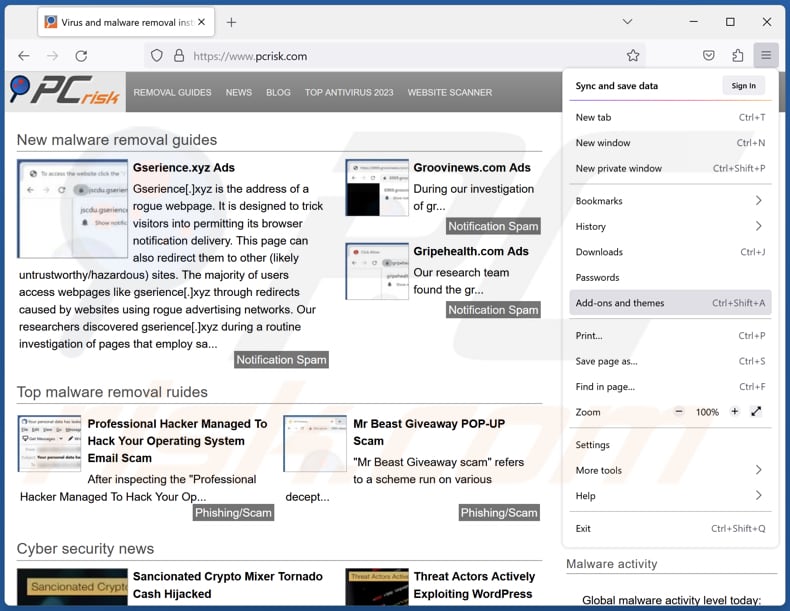
Kliknij menu Firefox ![]() (w prawym górnym rogu okna głównego), wybierz „Dodatki i motywy". Kliknij „Rozszerzenia", w otwartym oknie zlokalizuj wszystkie ostatnio zainstalowane podejrzane rozszerzenia, kliknij trzy kropki, a następnie kliknij „Usuń".
(w prawym górnym rogu okna głównego), wybierz „Dodatki i motywy". Kliknij „Rozszerzenia", w otwartym oknie zlokalizuj wszystkie ostatnio zainstalowane podejrzane rozszerzenia, kliknij trzy kropki, a następnie kliknij „Usuń".
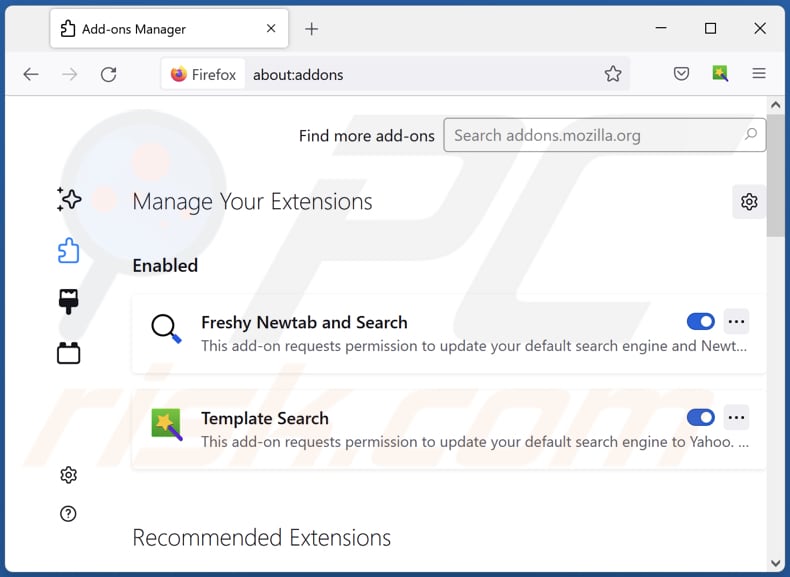
Metoda opcjonalna:
Użytkownicy komputerów, którzy mają problemy z usunięciem ads by fast incognito mode, mogą zresetować ustawienia Mozilla Firefox do domyślnych.
Otwórz Mozilla Firefox i w prawym górnym rogu okna głównego kliknij menu Firefox ![]() . W otworzonym menu kliknij na ikonę Otwórz Menu Pomoc
. W otworzonym menu kliknij na ikonę Otwórz Menu Pomoc![]() .
.

Wybierz Informacje dotyczące rozwiązywania problemów.

W otwartym oknie kliknij na przycisk Reset Firefox.

W otwartym oknie potwierdź, że chcesz zresetować ustawienia Mozilla Firefox do domyślnych klikając przycisk Reset.

 Usuwanie złośliwych rozszerzeń z Safari:
Usuwanie złośliwych rozszerzeń z Safari:

Upewnij się, że Twoja przeglądarka Safari jest aktywna, kliknij menu Safari i wybierz Preferencje....

W otwartym oknie kliknij rozszerzenia, zlokalizuj wszelkie ostatnio zainstalowane podejrzane rozszerzenia, wybierz je i kliknij Odinstaluj.
Metoda opcjonalna:
Upewnij się, że Twoja przeglądarka Safari jest aktywna i kliknij menu Safari. Z rozwijanego menu wybierz Wyczyść historię i dane witryn...

W otwartym oknie wybierz całą historię i kliknij przycisk wyczyść historię.

 Usuwanie złośliwych rozszerzeń z Microsoft Edge:
Usuwanie złośliwych rozszerzeń z Microsoft Edge:

Kliknij ikonę menu Edge ![]() (w prawym górnym rogu Microsoft Edge) i wybierz "Rozszerzenia". Znajdź wszystkie ostatnio zainstalowane podejrzane dodatki przeglądarki i kliknij "Usuń" pod ich nazwami.
(w prawym górnym rogu Microsoft Edge) i wybierz "Rozszerzenia". Znajdź wszystkie ostatnio zainstalowane podejrzane dodatki przeglądarki i kliknij "Usuń" pod ich nazwami.

Metoda opcjonalna:
Jeśli nadal masz problemy z usunięciem aktualizacji modułu Microsoft Edge przywróć ustawienia przeglądarki Microsoft Edge. Kliknij ikonę menu Edge ![]() (w prawym górnym rogu Microsoft Edge) i wybierz Ustawienia.
(w prawym górnym rogu Microsoft Edge) i wybierz Ustawienia.

W otwartym menu ustawień wybierz Przywróć ustawienia.

Wybierz Przywróć ustawienia do ich wartości domyślnych. W otwartym oknie potwierdź, że chcesz przywrócić ustawienia Microsoft Edge do domyślnych, klikając przycisk Przywróć.

- Jeśli to nie pomogło, postępuj zgodnie z tymi alternatywnymi instrukcjami wyjaśniającymi, jak przywrócić przeglądarkę Microsoft Edge.
Podsumowanie:
 Najpopularniejsze adware i potencjalnie niechciane aplikacje infiltrują przeglądarki internetowe użytkownika poprzez pobrania bezpłatnego oprogramowania. Zauważ, że najbezpieczniejszym źródłem pobierania freeware są strony internetowe jego twórców. Aby uniknąć instalacji adware bądź bardzo uważny podczas pobierania i instalowania bezpłatnego oprogramowania. Podczas instalacji już pobranego freeware, wybierz Własne lub Zaawansowane opcje instalacji - ten krok pokaże wszystkie potencjalnie niepożądane aplikacje, które są instalowane wraz z wybranym bezpłatnym programem.
Najpopularniejsze adware i potencjalnie niechciane aplikacje infiltrują przeglądarki internetowe użytkownika poprzez pobrania bezpłatnego oprogramowania. Zauważ, że najbezpieczniejszym źródłem pobierania freeware są strony internetowe jego twórców. Aby uniknąć instalacji adware bądź bardzo uważny podczas pobierania i instalowania bezpłatnego oprogramowania. Podczas instalacji już pobranego freeware, wybierz Własne lub Zaawansowane opcje instalacji - ten krok pokaże wszystkie potencjalnie niepożądane aplikacje, które są instalowane wraz z wybranym bezpłatnym programem.
Pomoc usuwania:
Jeśli masz problemy podczas próby usunięcia adware ads by fast incognito mode ze swojego komputera, powinieneś zwrócić się o pomoc na naszym forum usuwania malware.
Opublikuj komentarz:
Jeśli masz dodatkowe informacje na temat ads by fast incognito mode lub jego usunięcia, prosimy podziel się swoją wiedzą w sekcji komentarzy poniżej.
Źródło: https://www.pcrisk.com/removal-guides/27172-fast-incognito-mode-adware
Często zadawane pytania (FAQ)
Jakie szkody może wyrządzić adware?
Może to prowadzić do napływu natrętnych i uciążliwych reklam, które mogą znacząco wpłynąć na wrażenia użytkownika. Ponadto oprogramowanie reklamowe może naruszyć prywatność użytkowników, zbierając i przesyłając poufne informacje bez zgody, stwarzając zagrożenie dla bezpieczeństwa danych osobowych. W niektórych przypadkach adware może również spowolnić wydajność i stabilność systemu.
Co robi oprogramowanie reklamowe?
Adware jest przeznaczone do wyświetlania niechcianych reklam, często okienek pop-up, banerów lub reklam w tekście, na komputerze lub urządzeniu mobilnym użytkownika.
Jak twórcy oprogramowania reklamowego generują przychody?
Główne przychody twórców adware są zwykle generowane przez promocję różnych produktów, stron internetowych lub usług. Znaczna część tych przychodów pochodzi z programów partnerskich, w których programiści zarabiają prowizje za zwiększanie ruchu lub sprzedaż partnerom stowarzyszonym.
Czy Combo Cleaner usunie adware Fast Incognito Mode?
Ręczne usuwanie może nie być całkowicie skuteczne, ponieważ niektóre pozostałości plików mogą pozostać ukryte w systemie. Jednak ręczne usunięcie może nie być całkowicie skuteczne, ponieważ niektóre pozostałości plików mogą pozostać ukryte w systemie.
Udostępnij:

Tomas Meskauskas
Ekspert ds. bezpieczeństwa, profesjonalny analityk złośliwego oprogramowania
Jestem pasjonatem bezpieczeństwa komputerowego i technologii. Posiadam ponad 10-letnie doświadczenie w różnych firmach zajmujących się rozwiązywaniem problemów technicznych i bezpieczeństwem Internetu. Od 2010 roku pracuję jako autor i redaktor Pcrisk. Śledź mnie na Twitter i LinkedIn, aby być na bieżąco z najnowszymi zagrożeniami bezpieczeństwa online.
Portal bezpieczeństwa PCrisk jest prowadzony przez firmę RCS LT.
Połączone siły badaczy bezpieczeństwa pomagają edukować użytkowników komputerów na temat najnowszych zagrożeń bezpieczeństwa w Internecie. Więcej informacji o firmie RCS LT.
Nasze poradniki usuwania malware są bezpłatne. Jednak, jeśli chciałbyś nas wspomóc, prosimy o przesłanie nam dotacji.
Przekaż darowiznęPortal bezpieczeństwa PCrisk jest prowadzony przez firmę RCS LT.
Połączone siły badaczy bezpieczeństwa pomagają edukować użytkowników komputerów na temat najnowszych zagrożeń bezpieczeństwa w Internecie. Więcej informacji o firmie RCS LT.
Nasze poradniki usuwania malware są bezpłatne. Jednak, jeśli chciałbyś nas wspomóc, prosimy o przesłanie nam dotacji.
Przekaż darowiznę
▼ Pokaż dyskusję